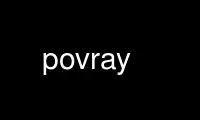
Đây là lệnh povray có thể chạy trong nhà cung cấp dịch vụ lưu trữ miễn phí OnWorks bằng cách sử dụng một trong nhiều máy trạm trực tuyến miễn phí của chúng tôi như Ubuntu Online, Fedora Online, trình giả lập trực tuyến Windows hoặc trình giả lập trực tuyến MAC OS
CHƯƠNG TRÌNH:
TÊN
povray - POV-Ray: Sự bền bỉ của Vision Ray Tracer
SYNOPSIS
đi lang thang [+Ođầu ra_file] [+/- tùy chọn ...] [tập tin đầu vào]
đi lang thang [+Itập tin đầu vào] [+Ođầu ra_file] [+/- tùy chọn ...] [INI_tệp]
MÔ TẢ
POV Ray là một trình đánh dấu tia miễn phí, đầy đủ tính năng, được viết và duy trì bởi một nhóm
tình nguyện viên trên Internet. Trên nền tảng UNIX POV Ray có thể được biên dịch với sự hỗ trợ cho
khả năng xem trước bằng cách sử dụng X Cửa sổ WELFARE.
Trang hướng dẫn sử dụng này chỉ liệt kê những điều cơ bản POV Ray và các tính năng cụ thể của UNIX và dòng lệnh
tùy chọn cho phiên bản này của POV Ray. Để có mô tả đầy đủ về các tính năng của
POV Ray và ngôn ngữ mô tả cảnh của nó (hay còn gọi là POV Ray SDL), hoặc tốt hơn
giải thích ý nghĩa của các tùy chọn dòng lệnh và tệp INI, vui lòng tham khảo
tài liệu đi kèm với tất cả các phiên bản của POV Ray. Tài liệu là
được cài đặt trong PREFIX / share / doc / povray-3.7, trong đó PREFIX là / usr / local theo mặc định, hoặc một đường dẫn
được chỉ định khi định cấu hình gói nguồn để biên dịch và cài đặt.
Một số tính năng dành riêng cho UNIX là:
Hỗ trợ hiển thị X Window tự động sử dụng lớp hình ảnh tốt nhất và sâu nhất
độ sâu có sẵn. Đối với hình ảnh không hỗ trợ 24 bit màu trên mỗi pixel,
Phối màu khuếch tán lỗi Floyd-Steinberg được sử dụng, cùng với
bảng màu được phân bổ và tối ưu hóa để tạo ra màn hình tốt nhất có thể với
hình ảnh hiện tại, độ sâu và bản đồ màu có sẵn.
Tuân thủ ICCCM cho phiên bản Cửa sổ X có nghĩa là cửa sổ xem trước sẽ hoạt động
như các chương trình Cửa sổ X tiêu chuẩn, giao tiếp đúng cách với trình quản lý cửa sổ và
sẽ chấp nhận các tùy chọn dòng lệnh tiêu chuẩn. Nhìn thấy X(1) để biết thêm thông tin chi tiết.
Đồ họa ASCII trong phiên bản chế độ văn bản cho phép chế độ xem cơ bản về kết xuất hiện tại
trên thiết bị đầu cuối chỉ có văn bản.
Một trình xử lý ngắt cho phép kết xuất bị gián đoạn theo cách an toàn, để bất kỳ
dữ liệu hiện không được ghi vào đĩa sẽ được lưu trước khi thoát. Control-C hoặc
SIGINT sẽ khiến người dùng hủy bỏ và lưu kết xuất hiện tại, trước khi thoát.
Xem giết(1) để biết thêm thông tin chi tiết.
Kết xuất độc lập với nền tảng và kiến trúc có nghĩa là cùng một cảnh sẽ
hiển thị theo cùng một cách trên tất cả các máy tính và hệ điều hành (ngoại trừ
của tốc độ kết xuất, tất nhiên).
LỰA CHỌN
Các tùy chọn có thể được chỉ định bằng dấu '+' hoặc dấu '-' đứng đầu. Nhiều lựa chọn là
công tắc, nghĩa là dấu '+' bật tùy chọn và dấu '-' tắt tùy chọn. Cho người khác
tùy chọn, không quan trọng nếu dấu '+' hoặc '-' được sử dụng. Hầu hết các tùy chọn không thể có khoảng trắng trong
chúng, vì vậy bạn nên chỉ định + FN chứ không phải là +F Nvà kết hợp các tùy chọn không được phép, vì vậy
+ SC is rất khác nhau từ +S + C. Các lựa chọn đang không trường hợp nhạy cảm.
Các tùy chọn dòng lệnh được hiển thị bên dưới với các tùy chọn tệp INI tương ứng của chúng. Nếu như
cùng một tùy chọn được chỉ định nhiều lần, cho dù trong tệp INI hay trên dòng lệnh,
tùy chọn cuối cùng như vậy sẽ ghi đè bất kỳ tùy chọn nào trước đó, ngoại trừ tùy chọn +L or
Thư viện_Đường dẫn tùy chọn, được tích lũy.
Phân tích cú pháp lựa chọn:
I<tên_file_đầu vào> hoặc Tên_Tập tin đầu vào=hồ sơ
Chỉ định tệp đầu vào để sử dụng. Chỉ các tệp thực được hỗ trợ. Sử dụng '-' làm
tên tệp đầu vào, để đọc từ đầu vào chuẩn, không được dùng nữa.
HI<header_include_file_name> hoặc Bao gồm_Header=hồ sơ
Chỉ định một tệp là tệp bao gồm đầu tiên của tệp cảnh. Điều này có thể được sử dụng để
luôn bao gồm một tập hợp mặc định cụ thể bao gồm các tệp được sử dụng bởi tất cả các cảnh của bạn.
L<thư viện_path> hoặc Thư viện_Đường dẫn=con đường
Chỉ định thư mục để tìm kiếm tệp đầu vào, bao gồm tệp, phông chữ và hình ảnh
bản đồ, nếu tệp được chỉ định không có trong thư mục hiện tại. Điều này có thể được chỉ định
nhiều lần để tăng số lượng thư mục cần tìm kiếm.
MVnn or phiên bản=phao
Xử lý các tệp cảnh như thể chúng là phiên bản nn thay vì phiên bản hiện tại. Cái này
có thể bị ghi đè từ trong tệp cảnh.
SU or Split_Union=bool
Chia các công đoàn CSG có giới hạn nếu số lượng trẻ em là hữu hạn. Điều này cho phép giới hạn tự động của
Các đối tượng CSG vào tận nơi.
UR or Xóa_Bounds=bool
Loại bỏ các đối tượng ràng buộc không cần thiết. Điều này cho phép tự động giới hạn cảnh cũ hơn
các tập tin sẽ diễn ra.
BM1 or Bound_Method=1
Bật giới hạn BVH (Bound Volume Hierarchy) (mặc định).
BM2 or Bound_Method=2
Bật giới hạn cây BSP (Phân vùng không gian nhị phân).
Đầu ra lựa chọn:
Hn or Chiều cao=số nguyên
Hình ảnh phải là n pixel cao.
Wn or Chiều rộng=số nguyên
Hình ảnh phải là n rộng pixel.
SRn or Bắt đầu_Hàng=số nguyên
Bắt đầu kết xuất tại hàng n từ đầu màn hình.
SR0.n or Bắt đầu_Hàng=phao
Bắt đầu kết xuất n phần trăm từ đầu màn hình.
ERn or Cuối_Hàng=số nguyên
Kết thúc kết xuất tại hàng n từ đầu màn hình.
ER0.n or Cuối_Hàng=phao
Kết thúc kết xuất lúc n phần trăm từ đầu màn hình.
SCn or Cột bắt đầu=số nguyên
Bắt đầu kết xuất tại cột n từ bên trái của màn hình.
SC0.n or Cột bắt đầu=phao
Bắt đầu kết xuất tại n phần trăm từ bên trái của màn hình.
ECn or Cột bắt đầu=số nguyên
Kết thúc kết xuất tại cột n từ bên trái của màn hình.
EC0.n or Cột bắt đầu=phao
Kết thúc kết xuất lúc n phần trăm từ bên trái của màn hình.
C or Tiếp tục_Trace=bool
Tiếp tục một dấu vết bị gián đoạn trước đó.
P or Tạm dừng_Khi_Hoàn tất=bool
Nếu đang xem trước, hãy tạm dừng khi quá trình hiển thị hoàn tất trước khi đóng cửa sổ.
V or Dài dòng=bool
Xuất ra các thông báo trạng thái dài dòng về tiến trình kết xuất.
WLn or Cảnh báo_Cấp=số nguyên
Đặt mức cảnh báo thành n.
X or Kiểm tra_Hủy bỏ=bool
Bật phím 'q' và 'Q' để ngắt kết xuất đang diễn ra.
Xn or Kiểm tra_Abort_Count=số nguyên
Chỉ kiểm tra mỗi n pixel cho người dùng hủy bỏ.
Đầu ra lựa chọn - trưng bày Liên quan:
D[0] [Ght] hoặc là Giao diện=bool Palette=xe tăng
Hiển thị kết xuất đang diễn ra, tùy chọn chỉ định bảng màu. Duy nhất
tùy chọn bảng màu X Window hợp lệ là G, buộc xem trước thang độ xám. Cửa sổ X
bảng màu dựa trên hình ảnh được sử dụng, cho dù được chọn tự động bởi POV Ray or
thông qua -trực quan Lựa chọn. Để chỉ định bảng màu, trước tiên bạn phải chỉ định màn hình
nhập (ký tự thứ hai, được hiển thị ở đây là '0') vì lý do tương thích, thậm chí
mặc dù nó bị bỏ qua trong các phiên bản UNIX.
SPn or Xem trước_Bắt đầu_Kích thước=số nguyên
Bắt đầu xem trước tranh khảm với các khối n pixel vuông.
EPn or Xem trước_End_Kích thước=số nguyên
Kết thúc bản xem trước tranh khảm với các khối n pixel vuông.
UD or Draw_Vistas=bool
Vẽ hình chữ nhật vista trước khi kết xuất đã không được dùng nữa.
Đầu ra lựa chọn - hồ sơ Liên quan:
F[CEHJNPST][n] hoặc là Đầu ra_to_File=bool Đầu ra_File_Type=xe tăng
Lưu trữ hình ảnh được kết xuất bằng một trong các định dạng có sẵn, cụ thể là CTGA ấn tượng,
MởEXR, Rạng rỡ High Dải động, JPEG, PNG, PBUỔI CHIỀU, System cụ thể (PNG) và
TGA.
O<đầu ra_file> hoặc Tên tệp xuất ra=hồ sơ
Ghi đầu ra vào tệp có tên đầu ra_filehoặc đầu ra tiêu chuẩn nếu '-' là
được đưa ra dưới dạng tên tệp đầu ra.
MIn or Max_Image_Buffer_Bộ nhớ=n
Đặt kích thước cho phép của bộ nhớ cache hình ảnh đầu ra tính bằng megabyte.
Truy tìm lựa chọn:
MBn or bounding=bool Bound_Threshold=số nguyên
Sử dụng các tấm giới hạn tự động nếu nhiều hơn n các đối tượng có trong hiện trường.
Qn or Chất lượng =số nguyên
Kết xuất ở chất lượng n. Phẩm chất từ 0 cho hình ảnh thô và 9 hoàn thành
tia và kết cấu, và 10 và 11 thêm radio.
A0.n or Chống bí danh=bool Khử bí danh_Threshold=số nguyên
Thực hiện khử răng cưa trên các pixel cho đến khi sự khác biệt giữa các pixel liền kề ít hơn
0 đó.n, hoặc độ sâu đệ quy tối đa đạt được.
AMn or Lấy mẫu_Phương pháp=số nguyên
Chỉ định phương pháp khử răng cưa được sử dụng, không thích ứng (n = 1), hoặc thích ứng
khử răng cưa (n =
Jnn or Hốt hoảng=bool Jitter_Số lượng=phao
Chỉ định bán kính tối đa, tính bằng pixel, mà các mẫu khử răng cưa phải được thay đổi từ
trung tâm thực sự của họ.
Rn or Khử bí danh_Depth=số nguyên
Đặt độ sâu đệ quy tối đa để lấy mẫu con pixel khử răng cưa.
UA or Đầu ra_Alpha=bool
Sử dụng kênh alpha cho mặt nạ trong suốt.
UL or Light_Buffer=bool
Sử dụng bộ đệm ánh sáng để tăng tốc độ hiển thị đã không còn được dùng nữa.
UV or Vista_Bộ đệm=bool
Sử dụng bộ đệm vista để tăng tốc độ kết xuất đã không còn được dùng nữa.
Hoạt hình lựa chọn:
Knn or Đồng hồ=phao
Hiển thị một khung hình duy nhất của hoạt ảnh với giá trị đồng hồ nn.
KFIn or Khung ban đầu=số nguyên
Chỉ định số khung hình ban đầu cho hoạt ảnh.
KFFn or Final_Frame=số nguyên
Chỉ định số khung hình cuối cùng cho hoạt ảnh. Giá trị này phải được đặt ở một giá trị khác
đó 1 để hiển thị nhiều khung hình cùng một lúc.
KInn or Đồng hồ ban đầu=phao
Chỉ định giá trị đồng hồ cho khung hình đầu tiên của hoạt ảnh.
KFnn or Đồng hồ cuối cùng=phao
Chỉ định giá trị đồng hồ cho khung hình cuối cùng của hoạt ảnh.
SFn or Tập hợp con_Start_Frame=số nguyên
Hiển thị một tập hợp con các khung hình từ hoạt ảnh, bắt đầu từ khung hình n.
SF0.n or Tập hợp con_Start_Frame=phao
Hiển thị một tập hợp con các khung hình từ một hoạt ảnh, bắt đầu n phần trăm vào hoạt ảnh.
EFn or Tập hợp con_End_Frame=số nguyên
Hiển thị một tập hợp con các khung hình từ một hoạt ảnh, dừng lại ở khung n.
EF0.n or Tập hợp con_End_Frame=phao
Kết xuất một tập hợp con các khung hình từ một hoạt ảnh, dừng lại n phần trăm vào hoạt ảnh.
KC or Cyclic_Animation=bool
Tạo giá trị đồng hồ cho hoạt ảnh theo chu kỳ.
UF or Trường_Render=bool
Hiển thị các khung hình thay thế bằng cách sử dụng các trường lẻ / chẵn, thích hợp cho đầu ra xen kẽ.
UO or Trường_lẻ=bool
Bắt đầu một trường được hiển thị hoạt ảnh trên trường lẻ, thay vì trường chẵn.
Chuyển hướng lựa chọn:
GI or Tạo_Ini=bool or Tạo_Ini=hồ sơ
Ghi tất cả các tham số INI vào tệp được đặt tên theo tệp cảnh đầu vào hoặc tệp có
tên được chỉ định.
G[ADFRW] hoặc _Tập tin=bool or _Tập tin=hồ sơ
Ghi luồng vào bảng điều khiển và / hoặc tệp được chỉ định. Các luồng là
All_File (ngoại trừ trạng thái), Debug_File, Fatal_File, Render_File, St Statistics_File, và
các Warning_File.
X Cửa sổ WELFARE lựa chọn:
Ngoài các tùy chọn dòng lệnh tiêu chuẩn, POV-Ray còn nhận ra các
chuyển dòng lệnh liên quan đến Hệ thống cửa sổ X. Nhìn thấy X(1) để có một mô tả hoàn chỉnh
trong số các tùy chọn này.
-trưng bày <display_name>
Hiển thị bản xem trước đang bật display_name chứ không phải là màn hình mặc định. Điều này có nghĩa là
được sử dụng để thay đổi màn hình thành một máy chủ từ xa. Tùy chọn thanh toán bình thường +d is
vẫn hợp lệ.
-hình học [Chiều rộngxChiều cao] [+XOFF+TUYỆT VỜI]
Kết xuất hình ảnh với Chiều rộng và Chiều cao dưới dạng kích thước và định vị cửa sổ
XOFF từ cạnh trái, và TUYỆT VỜI từ cạnh trên cùng của màn hình (hoặc nếu âm
cạnh bên phải và cạnh dưới lần lượt). Các Chiều rộng và Chiều cao, nếu đã cho, hãy ghi đè
bất kỳ trước đó Wn và Hn cài đặt.
-Cứu giúp Hiển thị các tùy chọn dành riêng cho Hệ thống Cửa sổ X. Sử dụng -H của chính nó trên dòng lệnh
để xuất ra cái chung POV Ray tùy chọn.
-biểu tượng Bắt đầu cửa sổ xem trước dưới dạng một biểu tượng.
-chức vụ <tiêu đề cửa sổ>
Ghi đè tiêu đề cửa sổ xem trước mặc định bằng tiêu đề cửa sổ.
-trực quan <hình ảnh_type>
Sử dụng hình ảnh sâu sắc nhất về hình ảnh_type, nếu có, thay vì tự động
hình ảnh đã chọn. Hình ảnh hợp lệ là StaticGray, GrayScale, StaticColor,
PseudoColor, TrueColor hoặc DirectColor.
TÀI NGUYÊN
Hiện tại, không có tài nguyên X hoặc tệp mặc định ứng dụng nào được hỗ trợ cho các tùy chọn Cửa sổ X.
Sử dụng povray trực tuyến bằng các dịch vụ onworks.net
